Konfiguration af Windows til at bruge dit foretrukne sprog kan gøre det nemmere at bruge din computer. Med Windows på dit modersmål behøver du aldrig at bekymre dig om misforståelser eller ikke at kunne finde en funktion. Det er også nyttigt, hvis du vil opleve Windows på dit andet eller tredje sprog, for eksempel for at øve dig! Så hvis du vil tilføje et nyt sprog til Windows, hvad skal du så gøre?
Du kan konfigurere de installerede "Lokale oplevelsespakker" gennem appen Indstillinger. Lokal oplevelsespakke er navnet, som Windows bruger til at beskrive de sprogpakker, dit system kan installere og bruge. For at ændre disse skal du trykke på din Windows-tast og skrive "Sprogindstillinger", og derefter trykke på enter. Indstillinger-appen åbner til den korrekte side. Der er to trin til at tilføje et sprog til Windows: Du skal tilføje et "visningssprog" og derefter angive et "foretrukket sprog".
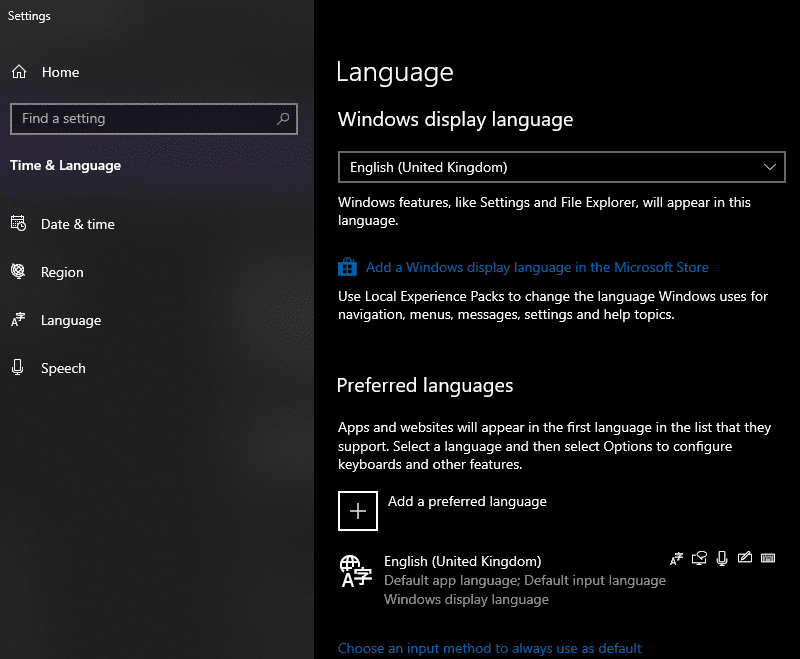
Et skærmsprog bruges til at konfigurere det sprog, som kernefunktioner i Windows vises i. Dette inkluderer ting som Windows-advarsler eller menuer. For at installere et nyt skærmsprog skal du klikke på "Tilføj et Windows-skærmsprog i Microsoft Store". Dette åbner Microsoft Store-appen på en komplet liste over alle tilgængelige lokale oplevelsespakker. Find den pakke, du ønsker, ved at rulle gennem listen eller ved at bruge søgelinjen i øverste højre hjørne af Store-appen. Når du er på siden af den lokale oplevelsespakke, som du vil installere, skal du klikke på "Hent" for at starte installationsprocessen. ("Hent" kan kaldes "Installer", hvis du tidligere har haft denne pakke.)
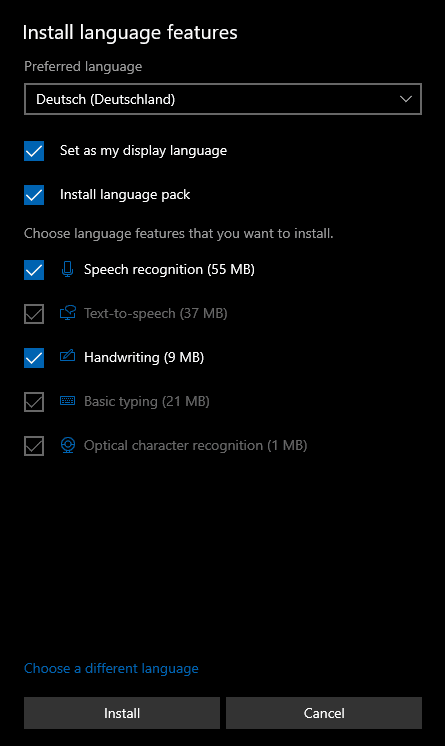
Et vindue vil poppe op, der spørger, hvilke funktioner du vil installere. Nogle funktioner i den lokale oplevelsespakke er valgfri og kan fravælges ved at fjerne markeringen i det blå afkrydsningsfelt, andre dele er påkrævet. Du kan deaktivere muligheder som håndskriftsgenkendelse på det sprog eller talegenkendelse, hvilket vil gøre den pakke, du skal installere, mindre. Andre muligheder, såsom grundlæggende skrivning, er afgørende og kan ikke deaktiveres.
Du kan også her vælge at indstille det nye sprog som displaysprog med det samme med “Set as my displaysprog”, og hvis du også vil installere Microsoft office-sprogpakken med “Install language pakke". Hvis du gør det, vil dine Microsoft Office-programmer (forudsat at du har Word, Excel osv.) også lære dit nye sprog med det samme! Derudover kan sprog, der tales i forskellige lande eller regioner, have forskellige varianter lokaliseret til de specifikke steder. Du kan vælge, hvilken variant af sproget du vil installere, efterhånden som du får pakken. Klik på rullemenuen øverst, og vælg din foretrukne sprogvariant.
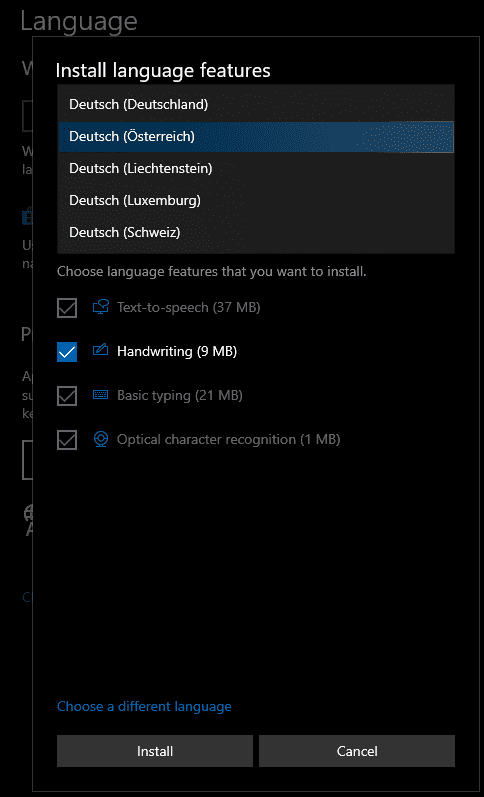
Når du har valgt alle de lokale oplevelsespakker, du ønsker, skal du klikke på "Installer", og den vil downloade og anvende de indstillinger, du valgte. Som standard vises en nyinstalleret lokal oplevelsespakke øverst på din "Foretrukne sprog"-liste. Når pakken er færdig med at downloade, vil du modtage en prompt, der informerer dig om, at du skal logge ud for at ændre dit Windows-skærmsprog.
Tip: Hvis du IKKE vil indstille dit nye sprog til at være dit visningssprog, skal du sørge for manuelt at sætte det tilbage til dit gamle UDEN at logge ud og ind igen.
Log ud og ind igen for at skifte til dit nye sprog med det samme, eller forbliv logget på for at redigere dine sprogpræferencer manuelt.
Tip: Listen over foretrukne sprog bruges til at informere apps og websteder (i Edge-browseren) om dit sprog præference, vil de, der understøtter dine valgte sprog, bruge det højeste sprog på din liste de støtter.
Når en lokal oplevelsespakke er installeret, kan du konfigurere, hvilket sprog der er visningssproget, med rullemenuen øverst på sprogsiden i appen Indstillinger. Husk, at dette er det sprog, som dine vinduer, menuer osv. vises på.
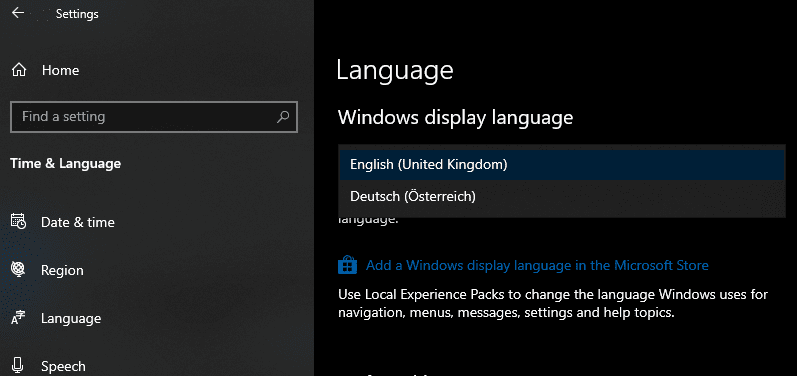
Du kan også omarrangere din foretrukne sprogliste ved at klikke på et sprog og derefter bruge pilene nederst på listen til at flytte det op og ned på listen.
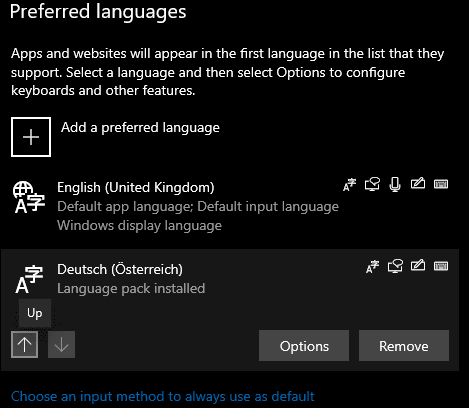
Til sidst, for at fjerne et sprog fra Windows, skal du vælge det sprog, du ønsker at fjerne, og klikke på Fjern. Det vil øjeblikkeligt blive afinstalleret. Hvis det fjernede sprog var det aktuelle visningssprog, vil visningssproget kun skifte til det nye visningssprog ved næste login. Du kan selvfølgelig aldrig fjerne dit sidste sprog – og hvis du ombestemmer dig, kan du stadig få afinstallerede dem tilbage fra butikken.
Tip: Du kan ikke afinstallere sproget øverst på listen over foretrukne sprog. Hvis du vil fjerne topsproget, skal du først omorganisere din liste, så det er ikke topsproget.